I dagens moderna era använder de flesta enheter en trådlös anslutning för att ansluta till internet, och till och med stationära datorer tillverkas med möjligheten att ansluta till Wi-Fi (tidigare endast med bärbara datorer).
Naturligtvis är vi alla väl medvetna om fördelarna med trådlös anslutning som bekvämlighet - förmågan att ansluta ett stort antal enheter utan användning av kablar (vilket definitivt är en stor fördel eftersom du inte behöver gå igenom smärtsam ledningsprocess) .
Så finns det något behov av att ansluta till en router med hjälp av en Ethernet -kabel ? Svaret är verkligen ja. I den här artikeln, förutom en detaljerad steg-för-steg-guide för att ansluta din Ethernet-kabel till den trådlösa routern, kommer vi också att förklara i vilka situationer du bör använda den här typen av anslutning.

När ska man använda Ethernet -kablar för att ansluta till en trådlös router?
Att ansluta till internet med en Ethernet -kabel kan tyckas gammaldags för vissa - som en återgång till förra seklet, men det är inte för att det fortfarande har sina fördelar. Även om det används mycket mindre än Wi-Fi, finns det definitivt flera situationer när detta sätt att ansluta enheter är vettigt.
Här är några av dem:
- När du behöver minimal latens - är latens den tid det tar för data från din dator för att nå den önskade destinationen och sedan återgå till din enhet. Latens (aka fördröjning eller ping) kan vara högre eller lägre. Om du använder en Ethernet-kabel för att ansluta till internet är den betydligt lägre jämfört med en Wi-Fi-anslutning. En av situationerna där du behöver minimal latens är att spela onlinespel . Spelare är väl medvetna om hur pinsamt en situation kan vara när det gäller att vara sent när de spelar ett spel online . Förutom att spela onlinespel rekommenderar vi också att du använder en Ethernet -kabel för streaming och online -konferenser.
- När du vill ha en högre säkerhetsnivå - är det mycket säkrare att ansluta till internet med en Ethernet -kabel än en trådlös anslutning . Det låter dig fysiskt ansluta till din nätverksutrustning.
- När du behöver maxhastighet - om du vill testa din internethastighet rekommenderar vi att du använder Ethernet -kablar för att ansluta till routern (Wi -Fi levererar inte full internethastighet av flera skäl - du kan vara för långt borta från routern , det kan finnas hinder och väggar mellan din router och anslutna enheter etc.)
- När du har problem med Wi-Fi -även om du använder Wi-Fi varje dag är det verkligen mycket användbart att alltid ha en reserv Ethernet-kabel i ditt hem eftersom det kan vara användbart om du har några problem med din Wi-Fi-anslutning - Tills du fixar Wi-Fi-problemet kommer du att ansluta dig till en Ethernet-kabel.
- När din router är fysiskt skadad - kan du ha hanterat det här problemet tidigare. Alla typer av antennskador eller mjukvarufel kan hindra dig från att använda Wi-Fi. Tills du byter ut delen eller köper en ny router , kommer Ethernet -kablar att låta dig ansluta.
Hur ansluter jag Ethernet -kabel till trådlös router?
Nu när vi har introducerat dig för situationerna när du använder en Ethernet-kabel för att ansluta till den trådlösa routern rekommenderas, kommer vi att visa dig, steg-för-steg, hur man gör detta.
Rekommenderad läsning: Vad används RG6 koaxialkabel? En detaljerad guide till RG6 koaxialkablar
Du behöver två Ethernet -kablar - en för att ansluta ditt modem till routern och en annan för att ansluta din router till din enhet (bärbar dator, PC, TV, etc.).
- Anslut ena änden av den första Ethernet -kabeln till Ethernet -porten på baksidan av ditt modem.
- Anslut den andra änden av kabeln till WAN/Internet -porten på baksidan av din router
- På baksidan av din router finns det en LAN -port (du kommer lätt att märka den eftersom den är markerad som LAN. Vanligtvis kommer du att se minst 4 LAN -portar. Plug den ena änden av den andra Ethernet -kabeln i någon av dessa LAN -portar .
- Anslut nu den andra änden av Ethernet -kabeln till LAN -porten på din enhet (bärbar dator / stationär dator).
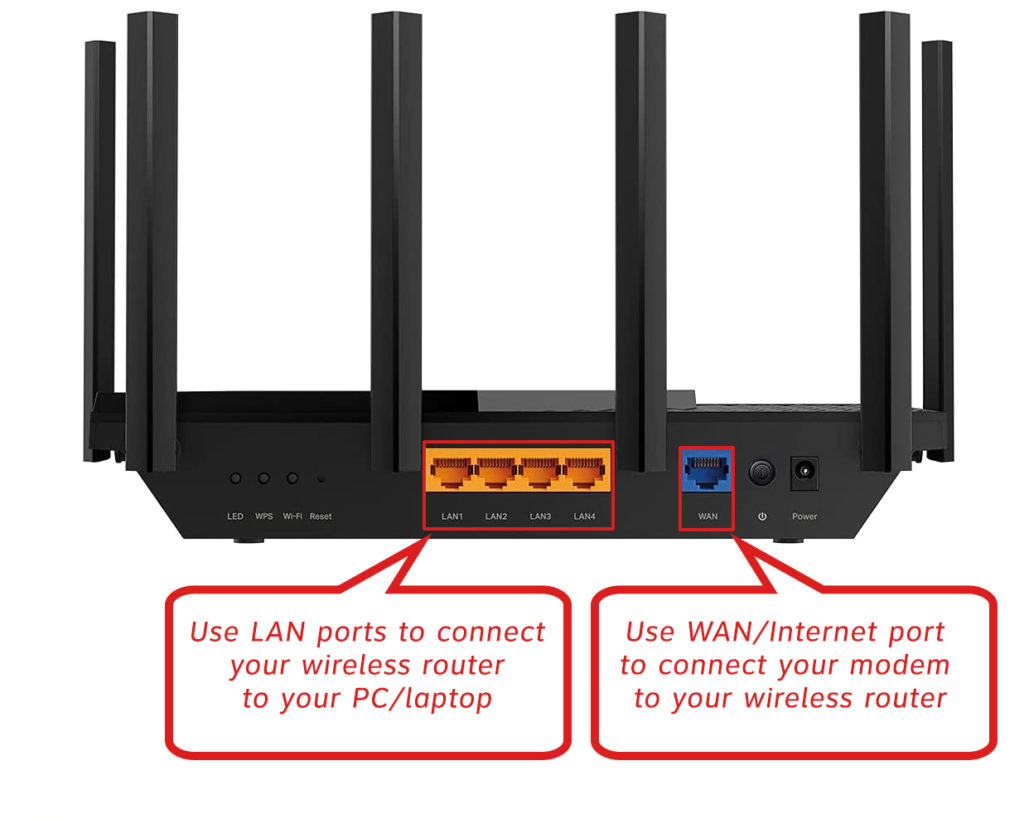
- När du har anslutit datorn och routern med en Ethernet -kabel, titta på skärmen på din dator, bör du vara ansluten till Internet.
Om din dator inte ansluts automatiskt till Internet, gör följande:
- Öppna kontrollpanelen.
- Från kontrollpanelen väljer du nätverk och internet och klickar sedan på nätverk och delningscenter.
- Du kommer att se alternativet för ändringsadapterinställningar. Klicka på den (ligger till vänster).
- Högerklicka nu på Ethernet och välj Aktivera.
- Om internet fortfarande inte är påslagen, högerklicka på Ethernet och gå till egenskaper.
- Du måste kontrollera internetprotokollversionerna 4 -rutan och bekräfta genom att klicka på OK.
Det är det, du är ansluten till internet.
Slutsats
Vi hoppas att vår artikel hjälpte dig att ansluta din trådlösa router via Ethernet -kabel utan problem. Som vi redan har nämnt är Wi-Fi en mer populär, bekvämare och mycket mer utbrett sätt att ansluta, men vi rekommenderar definitivt att du alltid har Ethernet-kablar till hands om du befinner dig i någon av de situationer som diskuterats ovan.
